Maska ti ponúkajú možnosť upraviť špecifické oblasti videa alebo obrázka bez ovplyvnenia celého záznamu. V DaVinci Resolve môžeš využiť rôzne typy masiek na dosiahnutie požadovaných efektov. V tejto príručke ti ukážem, ako efektívne vytvárať a aplikovať masky na cielené optimalizovanie tvojich videoprojektov.
Najdôležitejšie zistenia
- DaVinci Resolve ponúka rôzne typy masiek ako štvorcové, okrúhle, krivkové a prechodové masky.
- Masky umožňujú bodové úpravy videí bez ovplyvnenia celého obrazu.
- Práca s maskami je porovnateľná s nástrojom na kreslenie v Photoshope.
- Sledovanie umožňuje dynamicky prispôsobiť masky na sledovanie pohybujúcich sa objektov v obraze.
Krok za krokom príručka
1. Výber typu masky
Predtým, ako začneš s maskovaním, najprv si vyber typ masky, ktorú chceš použiť. DaVinci Resolve ti poskytuje možnosť pracovať so štvorcovými, okrúhlymi, krivkovými a prechodovými maskami. Na vytvorenie masky prejdite do požadovaného klipu a vyber maskový symbol na stránke farebnej korekcie. Tu si môžeš vybrať požadovaný typ masky, napríklad štvorcovú masku.
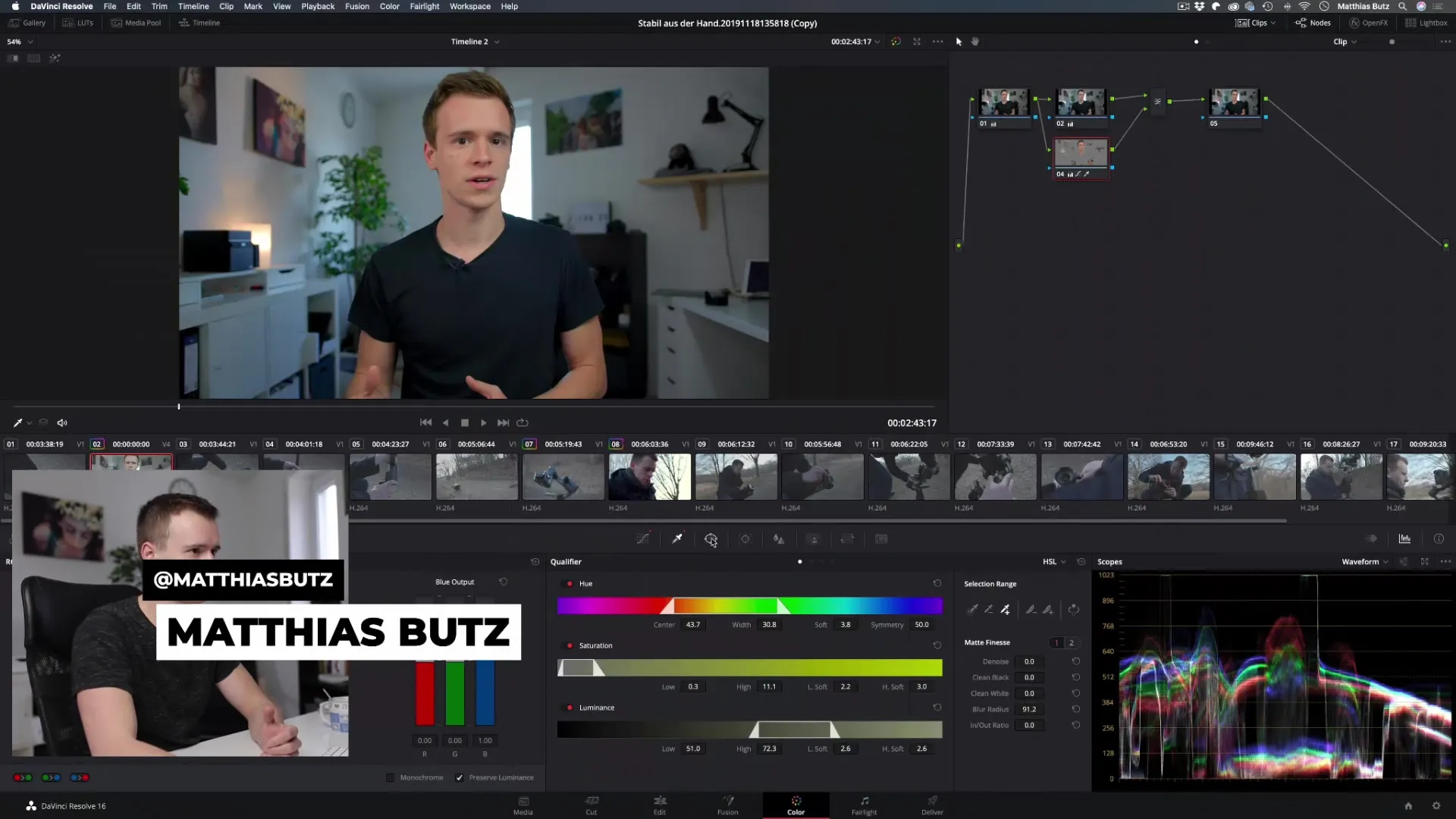
2. Vytvorenie štvorcovej masky
Aby si vytvoril štvorcovú masku, jednoducho ťahaj masku okolo objektu, ktorý chceš zvýrazniť. Počas úpravy masky môžeš ťahať rohy, aby si zmenil veľkosť a presne určil, ktorá časť obrazu má byť upravená. Uisti sa, že maska je presne okolo požadovaného prvku.
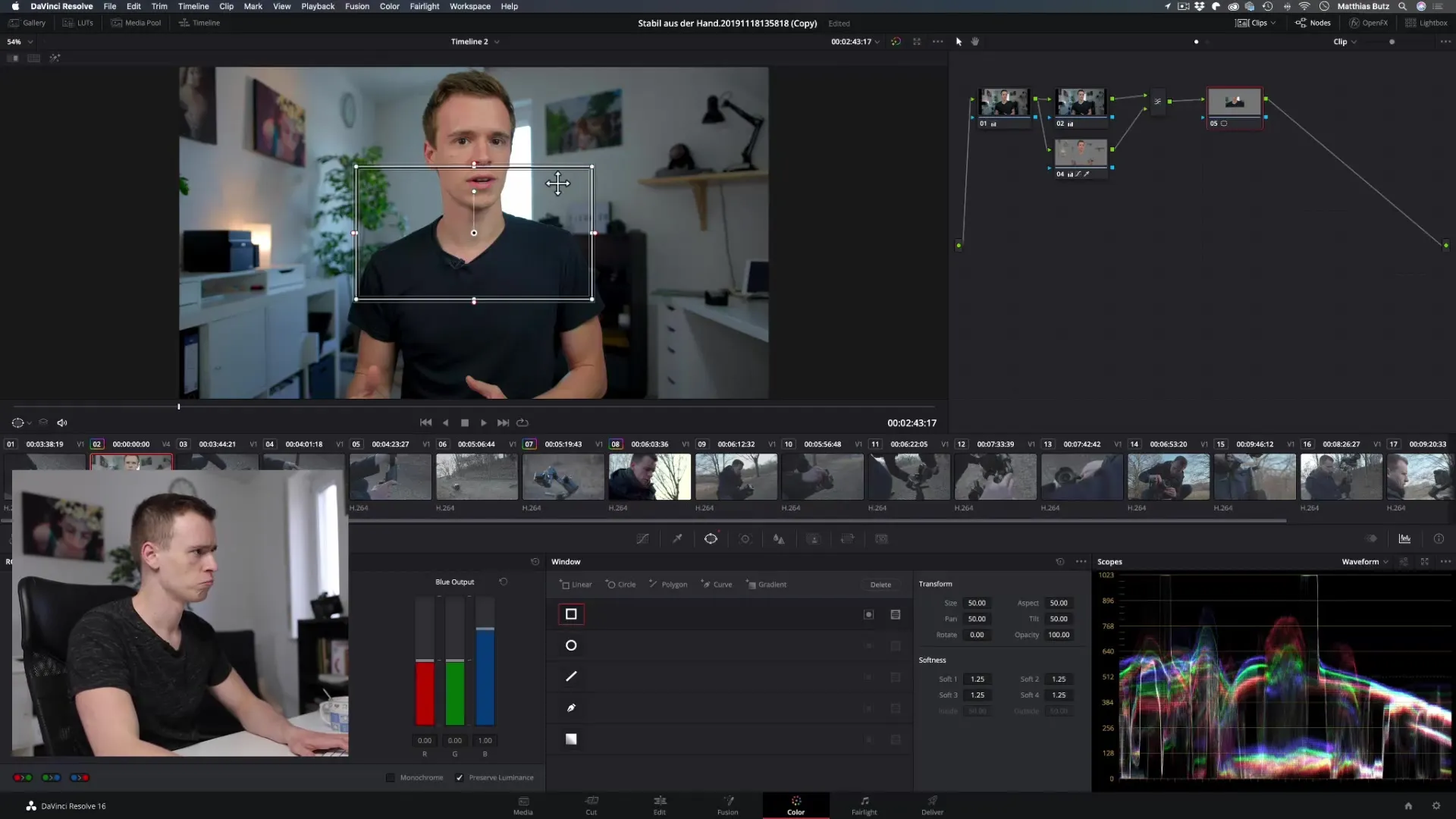
3. Zaoblenie a úpravy masky
Ak potrebuješ okrúhlu masku, môžeš si ju tiež vybrať. Úprava prebieha podobne ako pri štvorcovej maske. Môžeš zmeniť veľkosť a pozíciu, aby si masku dokonale prispôsobil svojmu objektu. To je obzvlášť užitočné, ak chceš napríklad zvýrazniť osobu na obrázku. Nezabudni aktivovať masku, aby si ju spravil viditeľnou.
4. Používanie krivkovej masky
Kriovková maska ti poskytuje najväčšiu flexibilitu na vytvorenie zložitejších tvarov. S ňou môžeš, ako s nástrojom na kreslenie v Photoshope, presne vybrať každú oblasť. To ti umožňuje dosiahnuť kreatívne efekty, ktoré presahujú jednoduché tvary. Klikni na maskový symbol a začni kresliť krivkovú masku okolo svojho objektu.
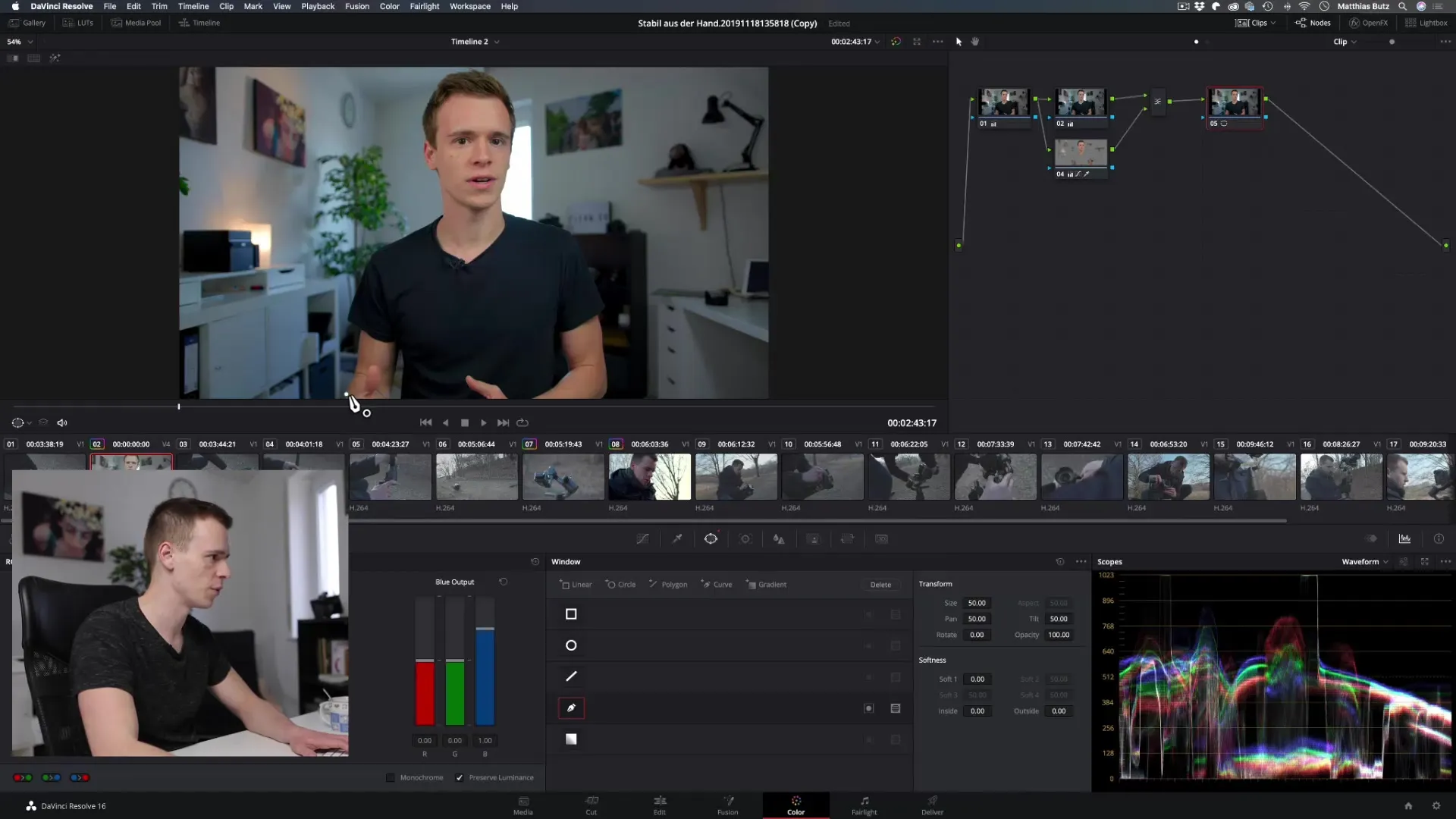
5. Vytvorenie prechodovej masky
S prechodovou maskou môžeš jemne stmaviť alebo zosvetliť určité oblasti, čo je užitočné pre efekty ako vignetovanie. ťahaj líniu prechodu a umiestni ju tak, aby prechod bol jemný a príjemný. To môže pomôcť nasmerovať pozornosť na konkrétnu časť videa. Experimentuj s polohou línie, aby si dosiahol požadovaný efekt.
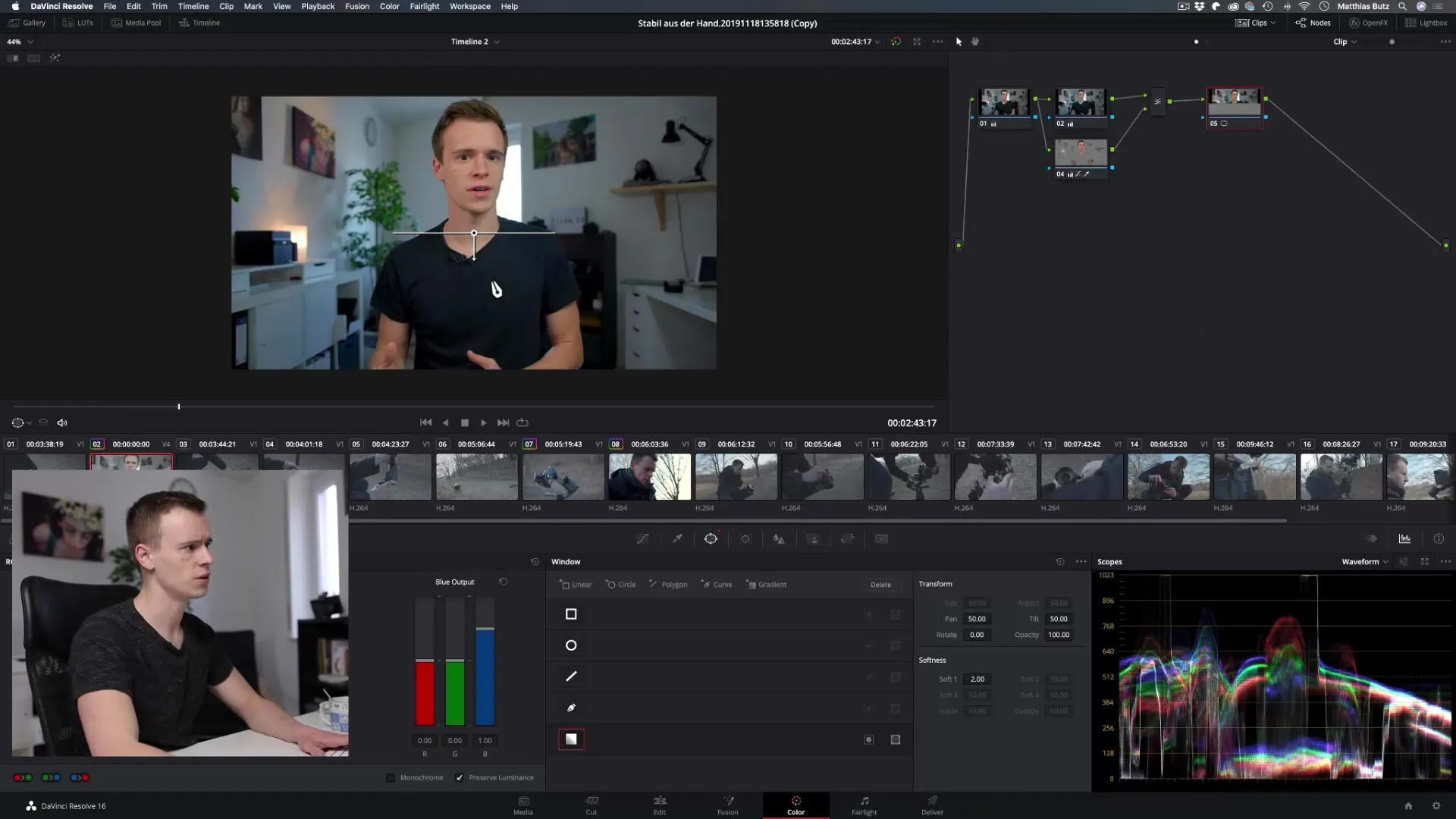
6. Pridanie vignetovania
Aby si vytvoril vignetu, ťahaj líniu prechodovej masky tak, aby sa vonkajšia časť stmavila. Uisti sa, že si vybral správnu pozíciu pre svetlé a tmavé oblasti vignetácie a potom využite možnosť optimalizovať jemné hrany. S inverznou funkciou môžeš ľahko vykonávať obrátenia a dosiahnuť požadovaný efekt.
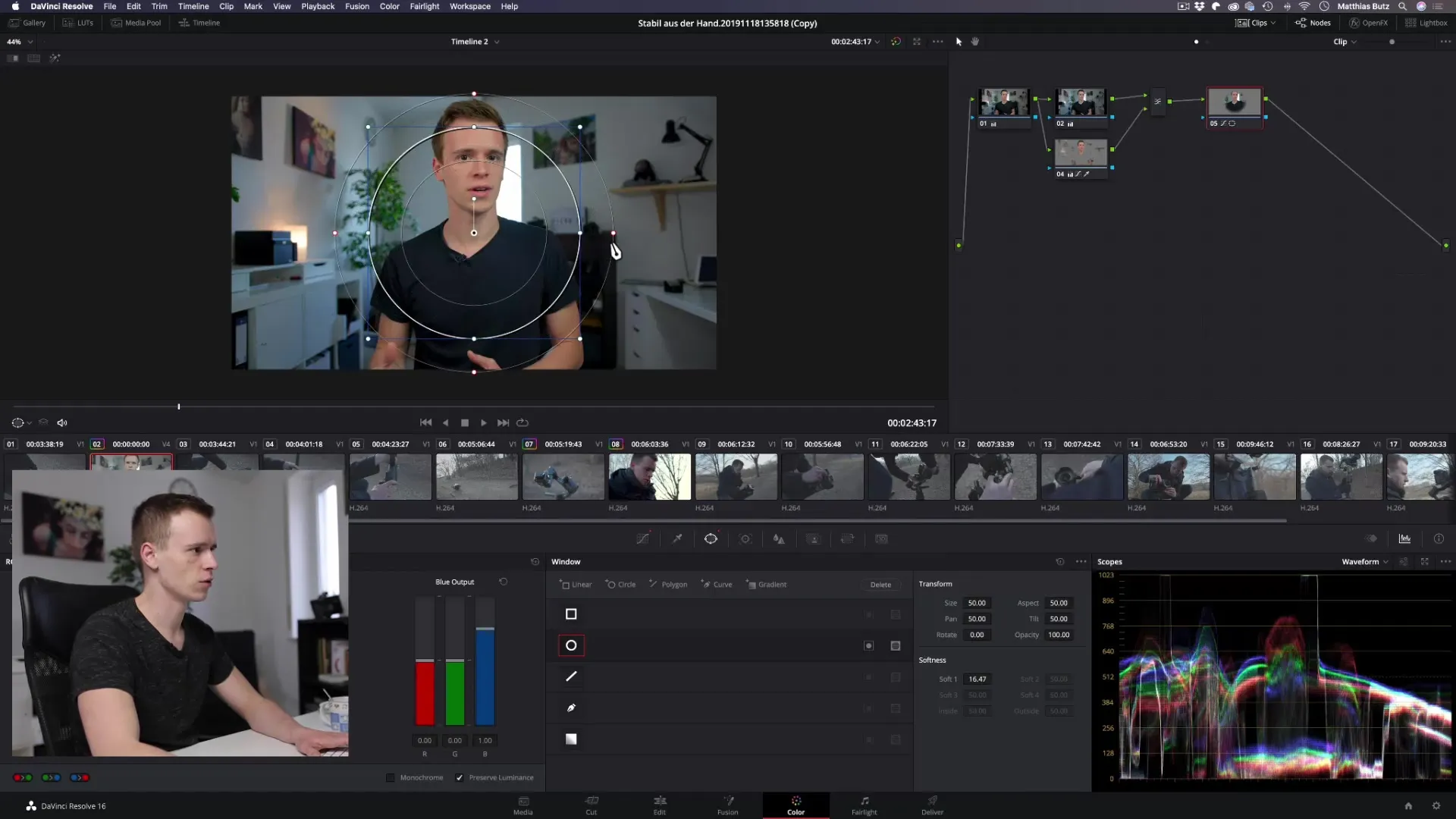
7. Dynamické prispôsobenie pomocou sledovania
Ak máš v obraze pohybujúce sa objekty, odporúčam ti použiť sledovanie na dynamické prispôsobenie tvojich masiek. To znamená, že maska bude počas záznamu sledovať objekt, čím sa dosiahne konzistentný efekt. Sledovanie sa nachádza na karte „Fusion“ alebo „Color“. Tu si vyberieš svoj maskový symbol a potom funkciu sledovania.
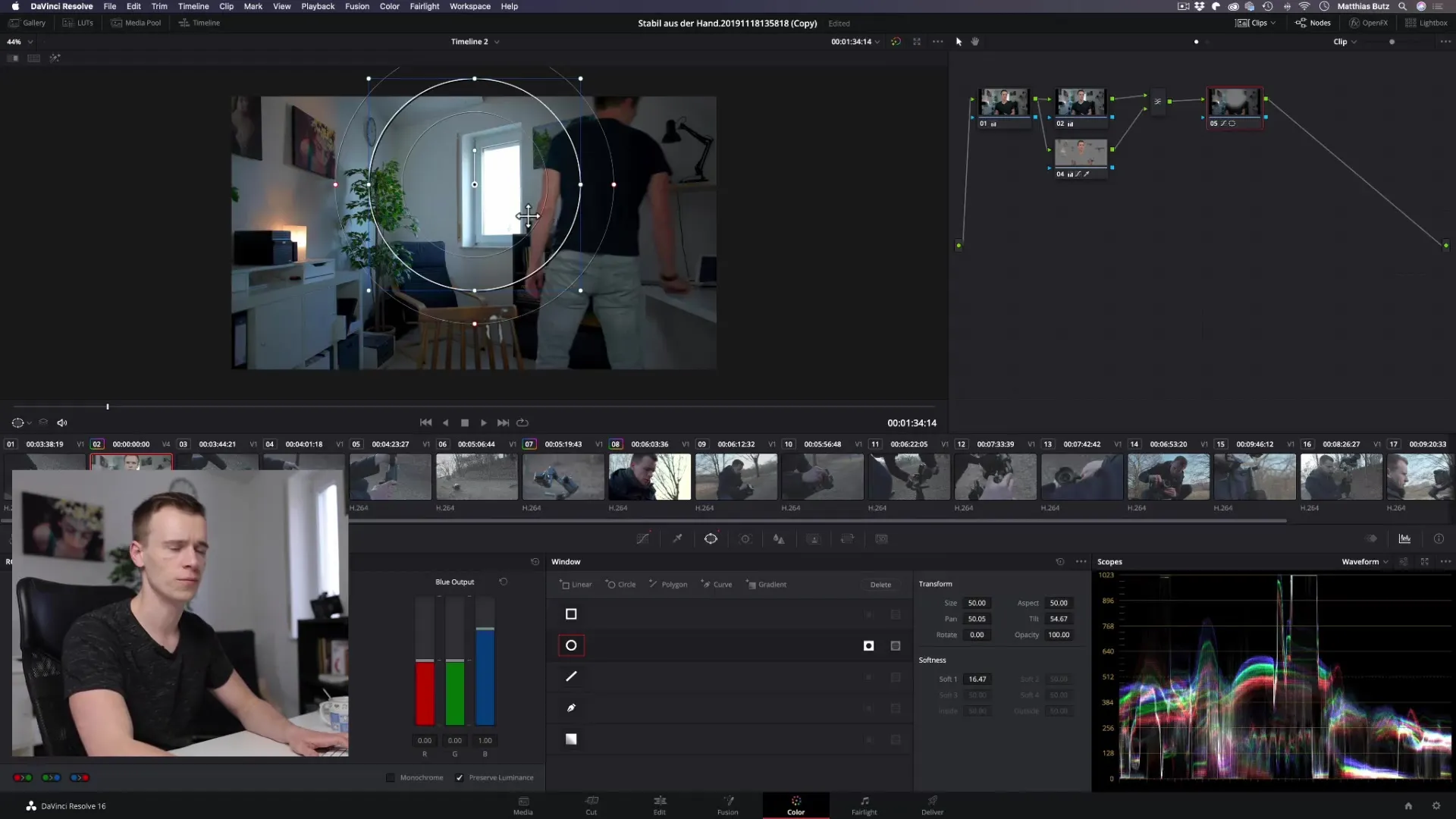
8. Doladenie a vylepšenie masky
Aby si spravil hrany masky jemnejšími, môžeš prispôsobiť nastavenia „jemnosti“ pri úprave masky. V závislosti od rozlíšenia tvojho projektu môžeš upravovať hrany. To zabraňuje tvrdým prechodom a robí masku prirodzenejšou a atraktívnejšou. Precvičuj doladenie, aby si dosiahol najlepší efekt.

9. Použitie viacerých masiek
Ak chceš upraviť viacero oblastí, môžeš naniesť viacero masiek na seba. To ti umožní vytvoriť množstvo vizuálnych efektov, aniž by si musel ovplyvniť celý obraz. Každú masku môžeš nezávisle vylepšovať a kombinovať, čím sa vytvárajú množstvo kreatívnych možností.

Zhrnutie - Masky v DaVinci Resolve: Krok za krokom príručka na vytváranie a používanie
Masky sú silný nástroj v DaVinci Resolve, ktorý ti umožňuje upravovať špecifické oblasti tvojich videí. S rôznymi typmi masiek, ako sú štvorcové, okrúhle, krivkové a prechodové masky, môžeš presne ovládať a prispôsobovať vizuálne efekty. Využi sledovanie na dynamické sledovanie pohybujúcich sa objektov a prispôsobovanie masiek v súlade s tým.
Často kladené otázky
Akým spôsobom vytvorím masku v DaVinci Resolve?Vyber maskový symbol a rozhodni sa pre požadovaný typ masky. Nakresli masku okolo požadovanej oblasti.
Môžem kombinovať masky v DaVinci Resolve?Áno, môžeš položiť viacero masiek jedna na druhú a nezávisle upravovať každú oblasť.
Akým spôsobom môžem urobiť hrany svojej masky jemnejšími?Využi nastavenia „jemnosti“ v možnostiach masiek na doladenie hrán.
Akým spôsobom funguje sledovanie v súvislosti s maskami?Sledovanie umožňuje maske pohybovať sa s pohybujúcimi sa objektmi v obraze, čím zostáva stále viditeľná.
Aké sú najlepšie aplikácie pre masky?Masky sú skvelé na vytváranie vignetácie, na vyzvihovanie určitých oblastí alebo na kreatívne vizuálne efekty.


